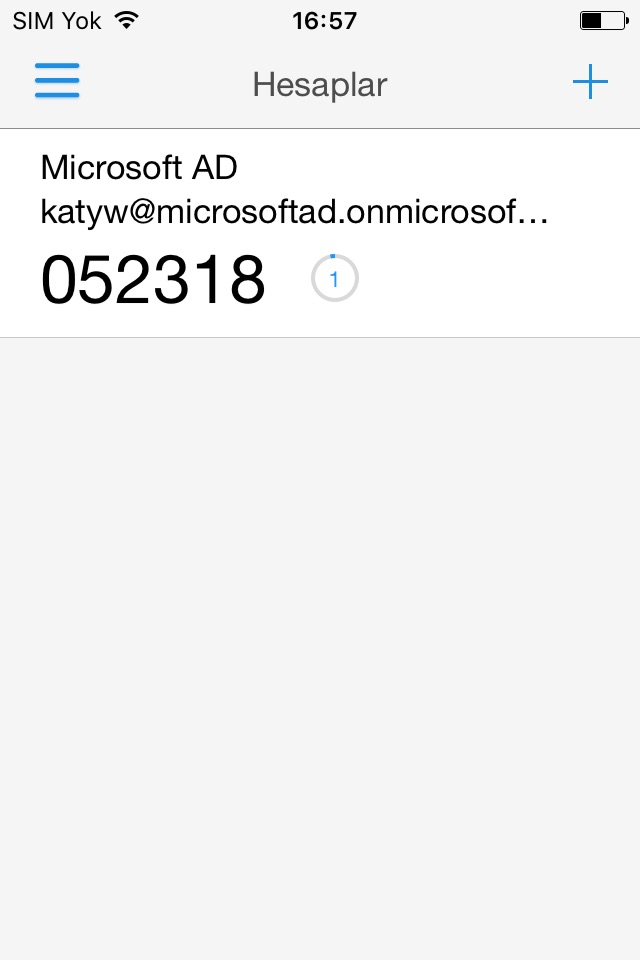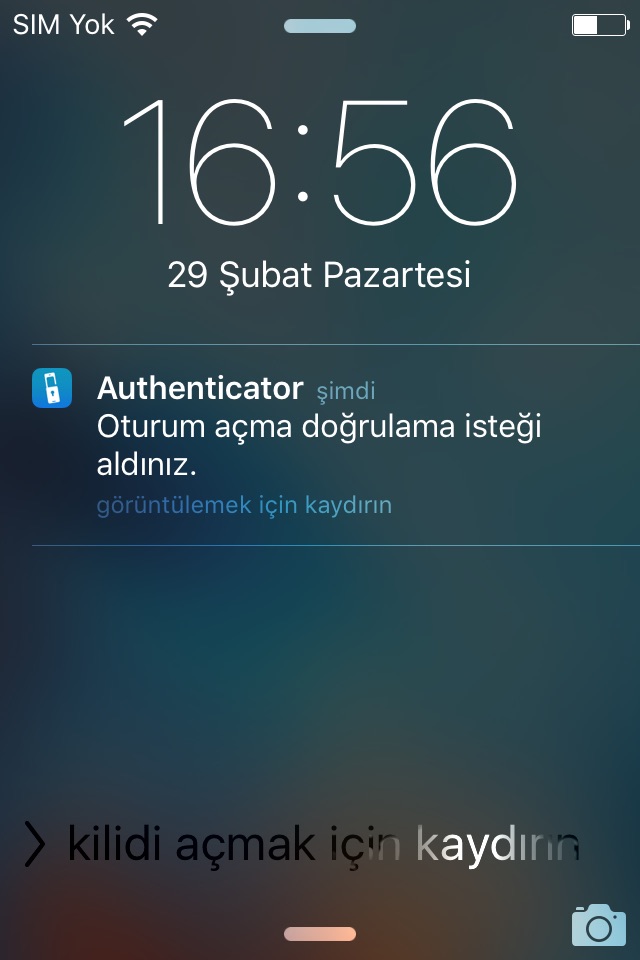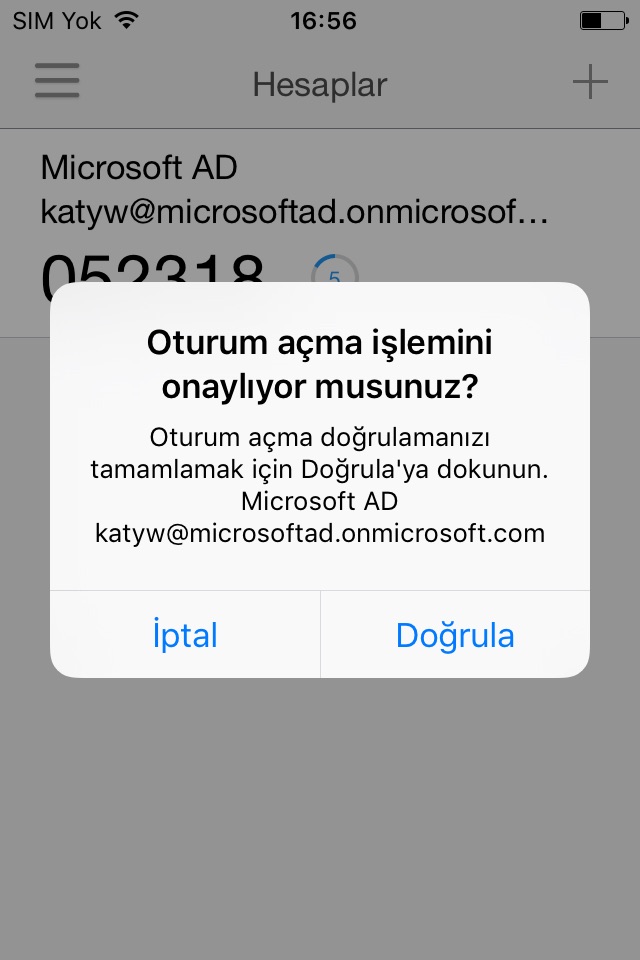
Microsoft Authenticator
Gebruik Microsoft Authenticator voor eenvoudige, beveiligde aanmelding voor al uw onlineaccounts met behulp van meervoudige verificatie, aanmelding zonder wachtwoord of automatisch invullen van wachtwoorden. U beschikt ook over aanvullende opties voor accountbeheer voor uw persoonlijke Microsoft-account of werk- of schoolaccount van Microsoft.
Aan de slag met meervoudige verificatie
Meervoudige verificatie (MFA) biedt een tweede beveiligingslaag. Wanneer deze is ingeschakeld, wordt u tijdens het inloggen na het invoeren van uw wachtwoord om een extra manier gevraagd om te bewijzen dat u het echt bent. Keur de melding die naar Microsoft Authenticator wordt verzonden goed of voer het eenmalige wachtwoord (OTP) in dat door de app wordt gegenereerd. Voor de OTP-codes geldt een afteltimer van dertig seconden. Deze timer wordt gebruikt om ervoor te zorgen dat u nooit twee keer hetzelfde op tijd gebaseerde eenmalige wachtwoord (TOTP) hoeft te gebruiken en het nummer niet hoeft te onthouden. De OTP hoeft u niet met een netwerk verbonden te zijn en het verbruikt ook niet abnormaal veel batterijvermogen. U kunt meerdere accounts aan uw app toevoegen, waaronder accounts die niet van Microsoft zijn, zoals Facebook, Amazon, Dropbox, Google, LinkedIn, GitHub en meer.
Aan de slag met aanmelding zonder wachtwoord
Gebruik niet uw wachtwoord, maar uw telefoon om u bij uw Microsoft-account aan te melden. Voer uw gebruikersnaam in en keur vervolgens de melding goed die naar uw telefoon is verzonden. Bij deze verificatie in twee stappen wordt de tweede beveiligingslaag gevormd door uw vingerafdruk, gezichts-id of pincode. Nadat u zich door middel van verificatie in twee stappen (2FA) hebt aangemeld, hebt u toegang tot al uw Microsoft-producten en -services, zoals Outlook, OneDrive, Office en meer.
Aan de slag met automatisch invullen
De Microsoft Authenticator-app kan wachtwoorden ook automatisch voor u invullen. Meld u aan op het tabblad Wachtwoorden in de Authenticator-app met uw persoonlijke Microsoft-account om uw wachtwoorden te synchroniseren, waaronder de wachtwoorden die in Microsoft Edge zijn opgeslagen. Stel Microsoft Authenticator in als de standaardprovider voor automatisch invullen en begin met het automatisch invullen van wachtwoorden in apps en websites die u op uw mobiele telefoon bezoekt. Uw wachtwoorden zijn in de app beveiligd met meervoudige verificatie. U moet bewijzen dat u het echt bent met behulp van uw vingerafdruk, gezichts-id of pincode om toegang te krijgen tot en wachtwoorden automatisch in te vullen op uw mobiele telefoon. U kunt ook wachtwoorden importeren vanuit Google Chrome en andere wachtwoordbeheerprogrammas.
Persoonlijke Microsoft-accounts en werk- of schoolaccounts van Microsoft
Soms vraagt uw bedrijf of school u om Microsoft Authenticator te installeren wanneer u toegang hebt tot bepaalde organisatie-resources. U moet uw apparaat via de app bij uw organisatie registreren en uw werk- of schoolaccount toevoegen. Microsoft Authenticator ondersteunt verificatie op basis van certificaten door een certificaat op uw apparaat uit te geven. Hiermee wordt uw organisatie ervan op de hoogte gebracht dat het aanmeldingsverzoek van een vertrouwd apparaat afkomstig is en kan uw organisatie u helpen naadloos en beveiligd toegang te krijgen tot aanvullende Microsoft-apps en -services, zonder dat u zich telkens moet aanmelden.